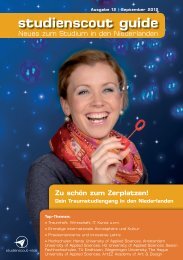Wie melde ich mich bei Studielink an - Studium in den Niederlanden
Wie melde ich mich bei Studielink an - Studium in den Niederlanden
Wie melde ich mich bei Studielink an - Studium in den Niederlanden
Erfolgreiche ePaper selbst erstellen
Machen Sie aus Ihren PDF Publikationen ein blätterbares Flipbook mit unserer einzigartigen Google optimierten e-Paper Software.
Durchlaufe die Punkte schrittweise.<br />
Unter „Personendaten“ k<strong>an</strong>nst du dem Punkt „Ich erteile<br />
Zustimmung zur Kontrolle me<strong>in</strong>er vorherigen Ausbildung“<br />
zustimmen.<br />
H<strong>in</strong>weis:<br />
Deutschl<strong>an</strong>d f<strong>in</strong>dest du unter Bundesrepublik Deutschl<strong>an</strong>d.<br />
Wenn du fertig bist, klicke d<strong>an</strong>n auf <strong>den</strong> L<strong>in</strong>k „Zum nächsten<br />
Schritt“.<br />
Wenn du unter dem Punkt „Adresse“ de<strong>in</strong>e offizielle<br />
Wohnadresse <strong>an</strong>gibst achte darauf, dass Deutschl<strong>an</strong>d unter B<br />
für Bundesrepublik Deutschl<strong>an</strong>d zu f<strong>in</strong><strong>den</strong> ist.<br />
Wenn du de<strong>in</strong>e Adresse vollständig <strong>an</strong>gegeben hast, klicke d<strong>an</strong>n<br />
auf <strong>den</strong> L<strong>in</strong>k „Zum nächsten Schritt“.<br />
Unter dem Punkt „Kennwort“ k<strong>an</strong>nst du dir e<strong>in</strong> neues Kennwort<br />
überlegen, das du dir e<strong>in</strong>facher merken k<strong>an</strong>nst. Bitte auch hier<br />
wieder auf Groß- und Kle<strong>in</strong>schreibung achten und darauf, dass<br />
das Kennwort m<strong>in</strong>destens aus sechs Ze<strong>ich</strong>en, davon e<strong>in</strong>er e<strong>in</strong><br />
Buchstabe und e<strong>in</strong>e Ziffer, bestehen muss.<br />
Kontrolliere de<strong>in</strong>e Angaben noch e<strong>in</strong>mal sorgfältig, bestätige sie<br />
d<strong>an</strong>n und drucke dir e<strong>in</strong>e Kopie für de<strong>in</strong>e Unterlagen aus. D<strong>an</strong>n<br />
klicke auf „me<strong>in</strong>e Angaben abschicken“.<br />
Du hast d<strong>ich</strong> jetzt erfolgre<strong>ich</strong> <strong>bei</strong> <strong>Studiel<strong>in</strong>k</strong> <strong>an</strong>ge<strong>melde</strong>t und k<strong>an</strong>nst<br />
jetzt zu de<strong>in</strong>er „persönl<strong>ich</strong>en Seite“ von <strong>Studiel<strong>in</strong>k</strong> zurückkehren. De<strong>in</strong>e<br />
persönl<strong>ich</strong>en Angaben wur<strong>den</strong> jetzt gespe<strong>ich</strong>ert und du k<strong>an</strong>nst sie dir<br />
auf de<strong>in</strong>er persönl<strong>ich</strong>en Seite nochmals <strong>an</strong>schauen.<br />
4.) Neuer Antrag auf Immatrikulation<br />
Nachdem du nun de<strong>in</strong>en eigenen Account <strong>bei</strong> <strong>Studiel<strong>in</strong>k</strong> err<strong>ich</strong>tet hast,<br />
geht es jetzt darum, genauere Angaben zu de<strong>in</strong>em zukünftigen<br />
<strong>Studium</strong> zu machen und somit e<strong>in</strong>en Antrag auf e<strong>in</strong>e Immatrikulation<br />
<strong>an</strong> e<strong>in</strong>er niederländischen Fach- bzw. Hochschule zu stellen.